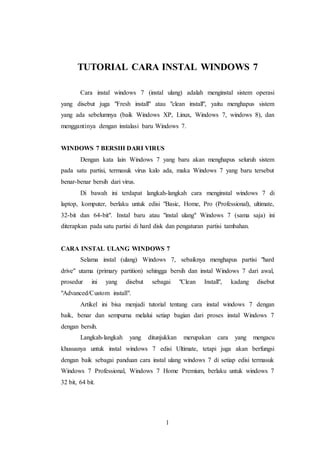
CARA INSTAL WINDOWS 7
- 1. 1 TUTORIAL CARA INSTAL WINDOWS 7 Cara instal windows 7 (instal ulang) adalah menginstal sistem operasi yang disebut juga "Fresh install" atau "clean install", yaitu menghapus sistem yang ada sebelumnya (baik Windows XP, Linux, Windows 7, windows 8), dan menggantinya dengan instalasi baru Windows 7. WINDOWS 7 BERSIH DARI VIRUS Dengan kata lain Windows 7 yang baru akan menghapus seluruh sistem pada satu partisi, termasuk virus kalo ada, maka Windows 7 yang baru tersebut benar-benar bersih dari virus. Di bawah ini terdapat langkah-langkah cara menginstal windows 7 di laptop, komputer, berlaku untuk edisi "Basic, Home, Pro (Professional), ultimate, 32-bit dan 64-bit". Instal baru atau "instal ulang" Windows 7 (sama saja) ini diterapkan pada satu partisi di hard disk dan pengaturan partisi tambahan. CARA INSTAL ULANG WINDOWS 7 Selama instal (ulang) Windows 7, sebaiknya menghapus partisi "hard drive" utama (primary partition) sehingga bersih dan instal Windows 7 dari awal, prosedur ini yang disebut sebagai "Clean Install", kadang disebut "Advanced/Custom install". Artikel ini bisa menjadi tutorial tentang cara instal windows 7 dengan baik, benar dan sempurna melalui setiap bagian dari proses instal Windows 7 dengan bersih. Langkah-langkah yang ditunjukkan merupakan cara yang mengacu khususnya untuk instal windows 7 edisi Ultimate, tetapi juga akan berfungsi dengan baik sebagai panduan cara instal ulang windows 7 di setiap edisi termasuk Windows 7 Professional, Windows 7 Home Premium, berlaku untuk windows 7 32 bit, 64 bit.
- 2. 2 SPESIFIKASI MINIMUM UNTUK INSTALL WINDOWS 7 Setiap software memiliki syarat minimal atau spesifikasi hardware yang diperlukan agar software atau aplikasi yang di install dapat dioperasikan secara maksimal. Tidak hanya aplikasi, OS (Operating System) juga membutuhkan hardware dengan spesifikasi tertentu sesuai saran yang ditentukan pihak developer atau perusahaan OS. Berikut adalah spesifikasi hardware yang harus disiapkan sebelum melakukan instalasi Windows7 pada komputer atau laptop : 1. Processor Intel dengan kecepatan 1 GHz (32 bit atau 64 bit) 2. RAM minimal 1 GB untuk 32 bit dan 2 GB untuk 64 bit 3. Space hard disk yang masih tersisa minimal 16 GB untuk 32 bit dan 20 GB untuk 64 bit 4. Direct X 9 graphic card. Spesifikasi hardware tersebut dimaksudkan agar komputer yang di install OS dapat bekerja dengan maksimal. Mungkin Windows dapat di install pada hardware yang kurang standard (sesuai spek yang dibutuhkan) tetapi bisa pastikan komputer dan aplikasi didalamnya tidak dapat berjalan secara sempurna. Mungkin komputer berjalan lambat, beberapa fitur OS dan aplikasi tidak berfungsi dan seterusnya. Oleh karena itu melihat dan menyiapkan hardware sesuai dengan kebutuhan sistem sangat penting agar OS atau software dapat di aplikasikan dengan baik. LANGKAH-LANGKAH INSTALASI Berikut adalah langkah-langkah cara menginstal windows 7, dengan gambar dimulai dari memilih booting windows dari CD-DVD atau flashdisk. Khusus untuk booting dari flash disk, maka masukan terlebih dahulu flash disk sebelum menyalakan komputer atau laptop. 1. Nyalakan Komputer / Laptop. 2. Ubah "Boot" Pertama pada "MENU BIOS" (gambar pada langkah di bawah) Ke CD/DVD, namun jika dari Flash Disk Ubah Boot Pertama ke Flash Disk,
- 3. 3 ini diperlukan agar Boot Pertama dilakukan melalui Windows 7 CD-DVD Installer atau Flash Disk (Pada Langkah dibawah). 3. Saat meyalakan Laptop / Komputer, supaya bisa Masuk Setup MENU BIOS, tekanlah terus menerus dengan cepat tombol F2 (Pada beberapa Laptop merk lain Esc, F1, F10 atau Del Pada Komputer). Pengaturan Booting windows 7 Contoh Masuk Ke Setup Utility, Tampilan ini beraneka ragam tergantung merk, Cari Boot.
- 4. 4 Arahkan Boot Pertama Jadi CD-DVD atau Flashdisk sesuai keinginan, Tampilan ini pun beraneka ragam tergantung merk. Exit, Saving Changes Kemudian Yes, dan Komputer/Laptop akan segera Restart dari DVD. Jangan Lupa masukan terlebih dahulu DVD Windows 7 Installer ke Drive DVD, sebelum restart.
- 5. 5 4. Mulai Proses instal Windows 7 dari DVD Windows 7 Installer, Klik Apa saja pada keyboard, misalnya klik Enter (waktunya hanya 5 detik, kalo 5 detik ga di klik, proses tidak akan terjadi, harus restart lagi). 5. Pada Langkah ini tidak melakukan apapun.
- 6. 6 6. Pilih English, Klik Next. 7. Klik Install Now.
- 7. 7 8. Klik I accept the license terms, kemudian Klik Next. 9. Pada Langkah ini, sangat penting, penting, dan penting, Klik Custom (advenced) - Langkah ini akan memproses Windows dari awal, sehingga nanti akan seperti baru, dan menghapus semua sistem yang lama. CARA PENGATURAN PARTISI WINDOWS 7 10. Setelah Itu masuk ke Contoh Gambar Di bawah ini, Pada langkah ini Penting Untuk Mengatur Partisi Yang akan di instal Windows 7 Yang Baru.
- 8. 8 Gambar di bawah ini contoh Laptop yang memiliki 3 Partisi, Pertama System Reserved, Kedua Windows 7 lama alias C:, dan Ketiga Data alias D:. Catatan: Jika Pada Gambar dibawah ini pada kotak tersebut kosong (hard disk tidak terbaca), maka hardisk kemungkinan rusak (kurang bagus) atau kabel ke hard disk tidak bagus (tidak terdeteksi). 11. Delete Partisi System Windows Yang Lama, maka sistem Lama (C:) akan terhapus, dan My Documents pun akan terhapus seluruhnya, karena My Documents termasuk C:. Jadi kalau menyimpan data-data di kemudian hari sebaiknya di D: atau E:. Arahkan kursor, Delete Partisi dengan Klik Delete, kemudian klik OK - OK aja, sampai tampilan pada gambar berikutnya.
- 9. 9 12. Arahkan Kursor Pada Partisi Yang Akan diisi Windows 7 Yang Baru, Klik New. Kemudian Klik OK - OK (Untuk diketahui, disini ada suatu nilai berapa Byte Hard Disk). 13. Maka Tampilan akan seperti berikut, Kemudian arahkan Kursor Pada Partisi Yang Akan Di instal Windows Yang Baru (Primary), Kemudian Klik Next. Proses Instalasi Benar-benar dimulai, kalo sudah sampai langkah ini anda bisa benar-benar bersantai, karena selanjutnya akan berjalan Otomatis. Jangan klik apapun, biarkan saja sampai restart dengan sendirinya.
- 10. 10 Jika Pada saat Expanding Windows files ada error, berarti memory laptop/komputer rusak. Kalo lancar, Windows akan restart otomatis. Catatan: Jika menggunakan DVD tidak melakukan apapun, tapi jika menggunakan Flash disk setelah gambar berikut (restart) Flash disk HARUS dicabut. 14. Setelah Restart, pada langkah ini jangan klik apapun, kalo diklik nanti mulai lagi seperti langkah di atas. (Jika memakai flash disk tidak ada gambar dibawah ini, kan dah dicabut).
- 11. 11 Biarkan saja, jangan klik apapun. 15. Menyempurnakan Proses Instalasi Windows, Biarkan saja, jangan klik apapun.
- 12. 12 Proses Instalasi Windows hampir selesai, dan akan restart otomatis, jangan klik apapun. 16. Isi Nama untuk Laptop, Komputer, bebas, Trus Klik Next.
- 13. 13 17. Tidak usah diisi, kecuali Laptop atau komputernya ingin memakai password, kemudian klik Next. 18. Jika sudah memiliki Kode Windows 7, ketik kodenya dalam kotak tersedia, dan klik Automatically activate Windows. Jika belum mempunyai kode, jangan diisi apapun, Disebelah Next nanti ada Skip, jadi Klik Skip.
- 14. 14 19. Klik Use recommended settings. 20. Sesuaikan waktu yang dikehendaki, kemudian klik Next.
- 15. 15 AKTIVASI WINDOWS 7 Namun bagi yang belum memasukan kode windowsnya (belum di aktifkan/activated), maka sempurnanya windows 7 tersebut hanya berlaku 30 hari, jika 30 hari belum di aktifkan, tampilan windows akan berubah hitam, dan jika dibiarkan kadang bisa merusak hardware Laptop atau Netbook, sebaiknya segera aktifkan Windows setelah Instalasi selesai. Untuk mengaktifkan (aktivasi) windows 7 sebenarnya ada pada DVD itu sendiri, jika bingung tanyakan pada penjual atau bertanya kepada yang lebih mengetahui, karena cara aktivasi windows 7 berbeda-beda. Catatan : Biasanya dan memang wajib, setiap selesai instal windows 7 sebaiknya instal juga drivernya seperti "Graphics driver, Audio Driver, Network Driver" (yg berhubungan dgn driver sesuai merknya), biasanya ada CD / DVD tersendiri dikasih waktu membeli Laptop / Komputer, kalo tidak ada harus download. Namun Pada beberapa Merk Laptop, biasanya tidak perlu juga karena sudah terintegrasi dengan Windows 7. "Driver" harus di instal supaya Laptop / Komputer berjalan dengan semaksimal mungkin. Kemudian lengkapilah dengan software pendukungnya. Sumber : http://www.aura-ilmu.com/2013/01/Tutorial-Cara-Menginstall- Windows-7-Dengan-Sempurna.html
